Разработване на заявление за андроид

Това ръководство има за цел да, да ви разкажа за необходимия софтуер и инструменти, който ще ви помогне лесно да започнат да разработват своя собствена кандидатура.
Не е толкова много, което е важно е колко добре се запознат с програмирането, защото ако сте в състояние да овладеят набор от разработката на софтуер за Android (SDK), тогава вашата кандидатура ще бъде получен просто отлично. Така че, вижте по-долу, дадени материали, за да се присъединят към този процес.
Kit Java Development
Първото нещо, което трябва да започне разработването на Java приложения (базисни Android-приложение) е Java Kit развитие (JDK) от Oracle, който е на следния линк можете да изтеглите.
Вие сте най-вероятно в някаква форма вече изтеглите и инсталирате Java Runtime Environment (JRE), не е необходимо да тече аплети на вашия компютър. Трябва да премахнете версия JRE, че в момента е инсталиран на компютъра ви, ако то противоречи на версията JDK, че сте изтегляне. За щастие, по-горе версия включва най-новите и най-добрата версия на JRE, което със сигурност ще бъде съвместима с JDK, което елиминира необходимостта да се го инсталирайте отново.
Изтеглете и стартирайте инсталационната програма, уверете се, че "инструменти за разработка", "изходен код" и "Публична JRE" са включени в ръководството за монтаж в прозореца за настройки (можете да видите по-долу). Кликнете върху "Next" да се чете на лицензионното споразумение, ако имате достатъчно свободно време, и да продължите с инсталацията.
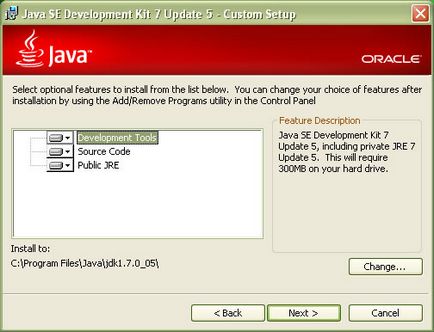
Въпреки че повечето от приложения интегрирана среда за разработка (IDE) - следващата стъпка, ще говорим повече за това - снабдена със собствен компилатор, аз Ви препоръчваме да се изгради инсталираните нови Java-компилатор на командния ред, така че можете да го използвате при поискване.
Ако използвате Windows, отидете в настройките от контролния панел на системата и изберете Advanced System Settings. Тук, изберете "променливи на средата" и да намерят "Path" променливата. Добави празен файл в директория "бин", за да си инсталация на Java, както е показано в примера по-долу.
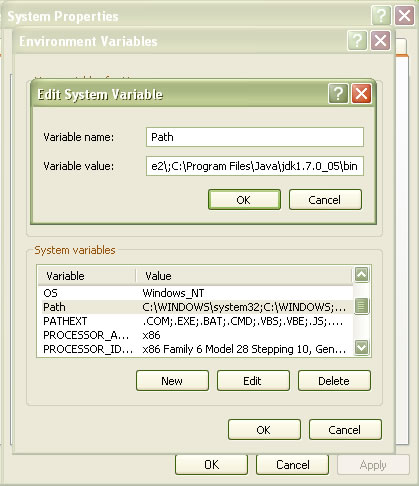
За да проверите дали всичко е успешно, използвайте командата "Java -version" и "javac -version". Трябва да видите нещо, както следва:
ИДЕС често се използват сезонни разработчици и начинаещи, които искат да разработват приложения. За тези, които не знаят, IDE - е приложение, което помага на програмистите да пишат код чрез осигуряване на сгъстен набор от инструменти, като например дебъгерите, компилатори и др.
Въпреки че интернет IDE има много, тук ще използваме Eclipse за свободен софтуер, тъй като Google предлага приставка, за да се интегрират с Android SDK. Изтеглете необходимата версия на Eclipse тук.
Тук всичко може да бъде различен за всеки отделен случай, но когато се изтеглят ресурс, Софтуерът се предоставя под формата на компресиран архив, който съдържа файла 'eclipse.exe ", работата, с която можете да започнете без никаква инсталация. Ако вашата версия не изисква инсталация, а след това да го направи свой собствен, като там не е някакви специални изисквания и настройки. При първото стартиране, софтуерът ще ви подкани да укажете "Workbench", където файловете на вашия код и свързаните с тях. Посочете местоположение в удобно за Вас време.
След като приключите, преди вие ще видите следния екран:
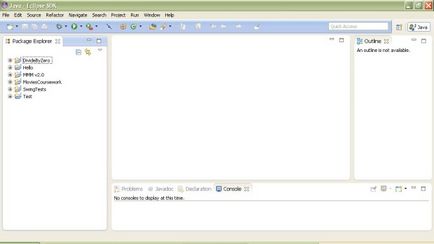
След като изтеглянето завърши изпълним файл, стартирайте инсталацията. Когато стигнете до прозореца, по-долу, посочете пътя до директорията, в която искате да инсталирате или да си спомни този, който вече е бил определен.
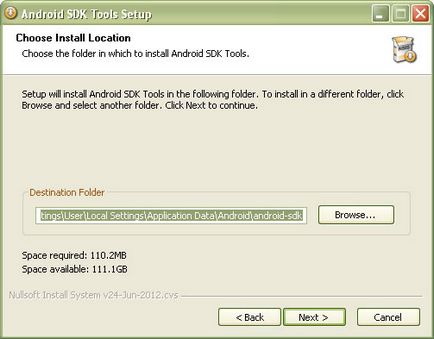
Когато инсталацията приключи, отворете диспечера на Android SDK, а след това ще се появи следният прозорец пред вас:
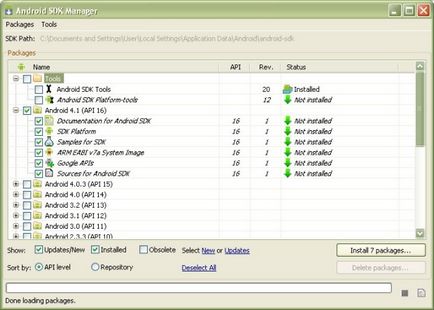
Кликнете върху бутона, за да инсталирате всички необходими пакети и ресурсите, които не са били включени в оригиналната инсталация.
Инсталирайте Android Development Tools плъг-ин
Както беше отбелязано по-горе, Google поставя специален SDK за Android приставка за Eclipse, които можете да добавите директно на IDE.
В Eclipse, отидете в "Help" и изберете "Инсталиране на нов софтуер. Кликнете върху "Добавяне" бутон, а след това ще бъде преместен в прозореца, който ще ви позволи да добавите онлайн софтуер хранилище, съдържащ ADT плъгин. Посочете описателно име и въведете следния URL адрес в "Местоположение" единица:
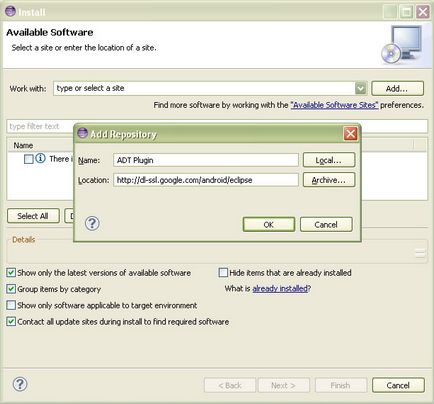
Кликнете върху "ОК". Изберете добавения хранилището и поставете отметка в полето "Инструменти за разработчици".
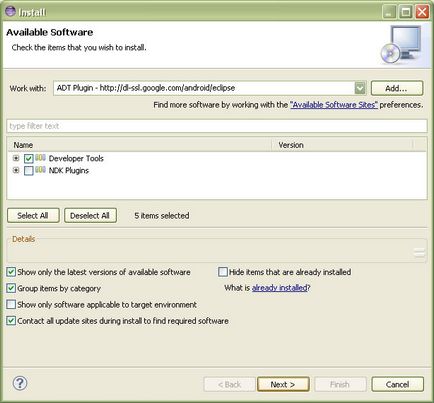
Кликнете върху "Напред". и да премине през етапите на инсталирането на плъгин файловете. След завършването си Eclipse контролния панел трябва да се появи на следните 2 икони:
Сега отидете на "Прозорец" и "предпочитания", изберете "Android" и да се гарантира, че SDK Местоположение съвпада с директорията на SDK, който сте посочили по-рано. В резултат на това вие трябва да получите следното:
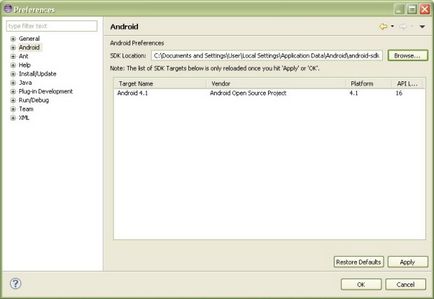
Вече сте собственик на Android Development Tools приставката.
Създадохме Android емулатор
Въпреки, че това помага, всъщност ти не е задължително да имате под ръка всички модели на Android-устройства, за създаване на приложения за тях, тъй като Google ни дава отлична емулатор собствена мобилна операционна система, заедно с SDK. Преди да започнете да се развива, ние е желателно да се конфигурира Android виртуално устройство (AVD), платформата за изпитване, се получава по-рано.
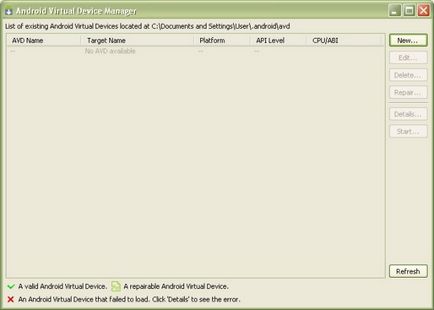
Сега трябва да се създаде нов виртуален устройство. Този пример включва създаването на общо средство, но има и средства за специфични настройки за Android-устройства. Изберете "Нова", както и пред вас ще бъде празното поле отдолу:
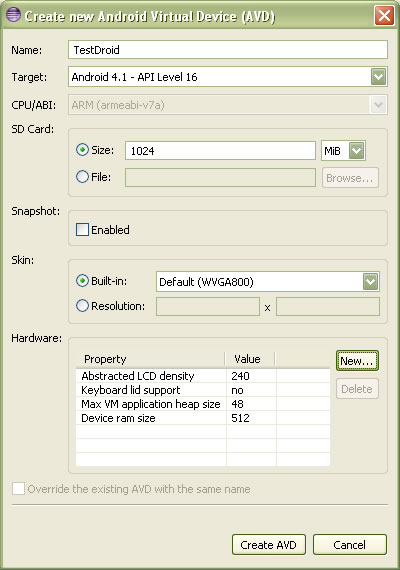
- Име: ако искате да тествате приложението си на многобройните настройки за устройства, а след това ще трябва да въведете нещо описателно. От друга страна, можете да използвате и родово име.
- Цел: Тази версия на Android, която ще бъде изпратена на емулатора. В повечето случаи си вариант ще бъде най-новата версия на Android, който заедно с инсталирана SDK. Все пак, ако искате да тествате в по-ранните версии (което би било доста разумно, като се има такова огромно разнообразие от различни версии и модели), а след това използвайте мениджъра на SDK, за да инсталирате допълнителни версии.
- SD карта: показалка допълнително дисково пространство, което ще бъде използвано в устройството. По подразбиране виртуалната устройството има 194 мегабайта "вътрешен" памет за SD-карта, така че ще трябва да се уточни ръчно необходимите размер на дисково пространство.
- Кожа: Можете да използвате тази опция, за да настроите външния вид и конфигурация на конкретно устройство (HTC One X, например). Но в нашия случай ние използваме стойността по подразбиране.
- Хардуер: защото сред физическите устройства, базирани на Android, има значителни разлики по отношение на хардуерно оборудване, можете да използвате тази опция, за да добавите всяка апаратура, която ще бъде използвана от вашата кандидатура.
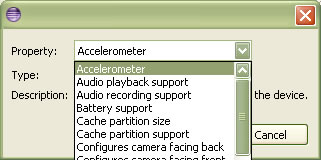
Според zaversheii прозорец AVD мениджър трябва да включва в новосъздадения ви устройство. Можете да кликнете върху "Старт", за да започне това устройство, само имайте предвид, че първото стартиране може да отнеме време.
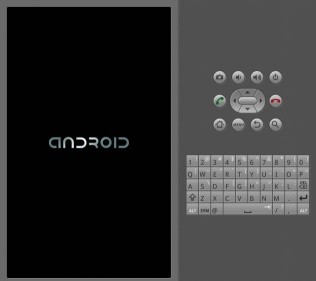
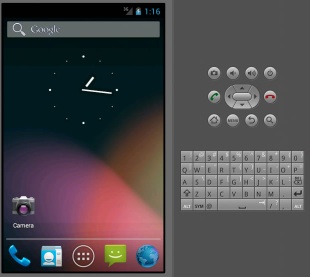
Първата ви Android-проект
Сега, когато сте оборудвани вашия компютър с всички необходими приложения и плъгини, можете да започнете да се развива код. Но първо, трябва да се подготвят проектни файлове.
За да започнете, отидете на "Файл", "Нова", раздел "Проект" и отваряне на Android. Тогава там е "Проект Приложение за Android" и ще се появи този прозорец:
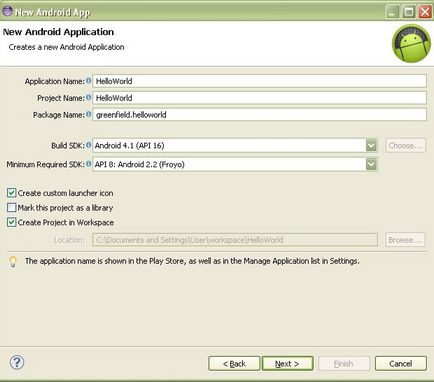
Можете да използвате падащото меню, до всяко поле, за да изберете подходящата стойност. Основното нещо е да се помисли "Име на приложението", който е отговорен за името на нашата молба по време на инсталацията, както и "минимална необходима SDK", с който сте посочили най-ранната версия на Android, която поддържа вашата кандидатура.
Кликнете върху "Напред", за да продължите и да зададете икона на изпълнимия файл, който ще бъде лицето на вашата кандидатура. В следващото меню ще бъдете помолени да се създаде "Активност" за вашата кандидатура.
Това действие или идея, с която потребителят ще си взаимодействат, така че най-логичното би било да се раздели молбата си за дейността по отношение на това, което потребителят ще видите прозорец, и това, което функционалност ще бъде на разположение на всеки от тях. Така че, ако, например, създаде проста програма «Hello World», ще трябва само един активен прозорец, който е текстът, и всички настройки на интерфейса се изтеглят от ресурсните файлове, които са създадени от SDK.
Когато сте решили на тези прозорци, кликнете върху "Finish". Eclipse се съберат всички необходими файлове за кандидатстване заедно, в която ще влязат в кода и / или промяна на настройките, за да определите параметрите на вашата програма.
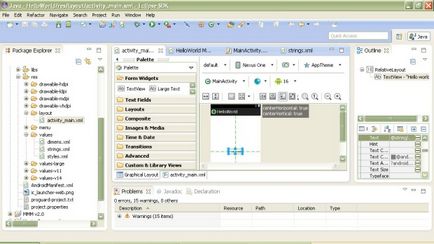
И това е всичко! Всичко е готово за да се съберат на попълненото заявление. В Google, можете да намерите пълен ръководство за това как да се развива Android-приложение (за тези, които имат опит в програмирането). Всеки, който се случва да се справят с Java-програмиране, като първо трябва да се запознаете с основните насоки, като факта, че дадохме на компанията Oracle.
Добре дошли! Аз нямам уебсайт, бих искал да се създаде вашата кандидатура, моля помогнете!